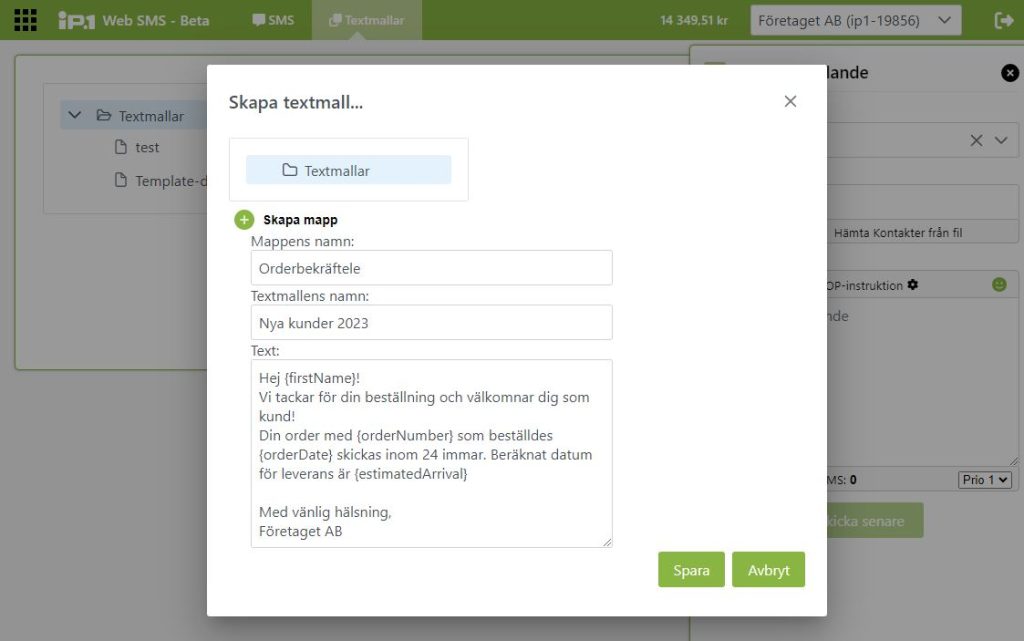Nya Web SMS 4.0
Att Skicka SMS från datorn med Nya Web SMS 4.0 är lika enkelt som förut, men med mer stabilitet
Tjänsten är sömlöst integrerad i vår kommunikationsplattform för SMS-utskick, undersökningar marknadsföring!
Vad är skillnaden mellan gamla och nya Web SMS?
Web SMS har varit en trogen go-to webbtjänst för att kommunicera med hjälp av SMS i över 15 år. Nu lanserar vi en helt ny version av Web SMS, baserad på modern webbteknik och med kommunikation i huvudfokus. Nya Web SMS använder sig av samma moderna SMS-motor som Capacity SMS och One Survey och ger dig möjligheten att snabbt nå ut med SMS till dina kunder, kollegor eller medlemmar.
Nedan hittar du en överblick över grundläggande funktionalitet i nya Web SMS. Vill du ha en fullständig genomgång av tjänsten? Välkommen att boka en genomgång via knappen ovan!
Hur skickar jag SMS i nya Web SMS?
Om du har använt den äldre versionen av Web SMS kommer du förmodligen att känna igen dig i gränssnittet med dess klassiska “Skicka”-fält som fortfarande är navet i Web SMS 4.0.
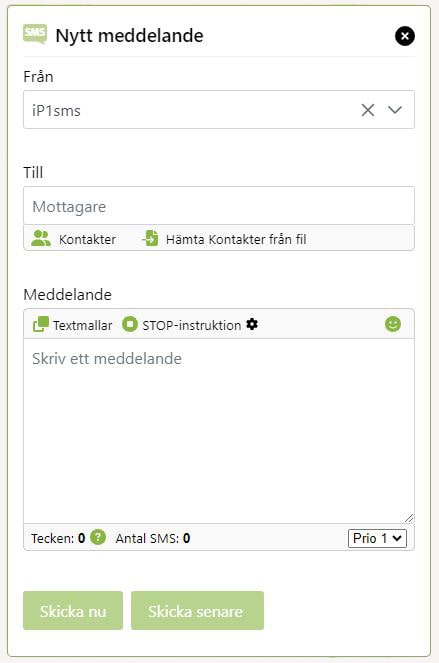
Från-fältet
Här skriver du in din avsändare, antingen en text, 3 – 11 tecken, Aa – Zz, eller ett nummer, 0 – 9, 3 – 15 siffror. Genom att fälla ned rullgardinsmenyn kan du välja bland dina tidigare registrerade avsändare.
Till-fältet
Här skriver du in numret du vill skicka till. Om du vill söka efter en befintlig kontakt eller etikett kan du skriva in namnet i rutan och välja bland alternativen som dyker upp. Om numret inte finns i listan, skriv färdigt numret och klicka på förslaget som dyker upp nedanför för att numrets formatering ska bli korrekt.
Kontakter – Klicka på kontakter för att lägga till enskilda kontakter eller etiketter från din kontaktlista i mottagarlistan. Här hittar du också snabbgenvägar till import av kontakter, samt till din kontaktlista där du kan hantera dina kontakter och etiketter.
Hämta kontakter från fil – Nya Web SMS låter dig lägga till kontakter som mottagare direkt genom att ladda upp en excell-fil. För att Web SMS ska känna igen mobilnummer behöver de finnas i en separat kolumn med rubriken “Phone”. Ej skiftlägeskänsligt.
Fältet för meddelande
Här skriver du ditt SMS-meddelande. Ett SMS betstår av 160 tecken och du kan hela tiden se hur många tecken du skrivit samt hur många SMS ditt meddelande består utav längst ned.
Textmallar – Genom att klicka på “Textmallar” öppnar du en dialog-ruta som låter dig välja och infoga dina färdiga textmallar.
Stopp-instruktion – Här kan du infoga din stopp-instruktion, vilken kommer att hamna längst ned i ditt meddelande. instruktionen kommer att bestå av en text-sträng som innehåller variabeln {UnsubscribeUrl}. Denna variabel kommer att skapa en unik avregistreringslänk för varje mottagare du skickar till. Du kan redigera din stopp-instruktion genom att klicka på kugghjulet bredvid. Om du inte ser alternativet för Stopp-instruktion betyder det att du inte har aktivera extratjänsten “Avregistreringslänk” eller saknar ett virtuellt nummer för inkommande trafik.
Hur hanterar jag kontakter i nya Web SMS?
En av de största förändringarna i nya Web SMS är kopplingen till det nya kontaktsystemet. Du kan med enkelhet lägga till kontakter eller etiketter till mottagarlistan direkt i Web SMS genom den integrerade kontakt-dialogrutan. Vill du redigera eller hantera dina kontakter sköts detta i den separata kontakt-appen där du också kan importera kontakter och segmentera dem med etiketter. Etiketter ersätter grupper som fanns i den tidigare versionen av Web SMS.
Du når kontakt-appen genom att klicka på ikonen för app-väljaren: ![]() som du hittar längst upp till vänster bredvid iP.1-logotypen, eller genom att klicka på kontakt-knappen för att öppna upp dialog-rutan för kontakter: som du hittar under till-fältet och sedan “Kontaktlista”.
som du hittar längst upp till vänster bredvid iP.1-logotypen, eller genom att klicka på kontakt-knappen för att öppna upp dialog-rutan för kontakter: som du hittar under till-fältet och sedan “Kontaktlista”.
Kontaktlista
Knappen för kontaktlista tar dig direkt till den separata kontakt-appen där du får full kontroll över dina kontakter och etiketter.
Importera kontakter
Knappen för importera tar dig direkt till den separata kontakt-appens import-guide, där du kan importera kontakter från Excel- eller kommaseparerad fil (.csv) eller från vårt äldre kontaktsystem.
Etiketter
Här visas dina tillgängliga etiketter. Klicka på en etikett för att få valet att lägga till samtliga kontakter i mottagar-listan eller för att filtrera kontakt-tabellen efter tillgängliga kontakter.
Kontakt-tabellen
Här visas samtliga kontakter. Du kan välja att filtrera kontakttabellen efter etiketter eller på de kontakter som som är tillagda till mottagarlistan.
Sortera – Klicka på sorteringsikonen över valfri tabell-kolumn för att sortera tabellen.
Konversationer – Klicka på pratbubblorna för konversationer för att se inkommande och utgående trafik för varje kontakt.
Blockera – Klicka på blockera kontakt för att lägga till kontaktens nummer i din blacklist vilket innebär att inga SMS når kontakten. Om kontakten redan är blockerad byts knappen ut mot en knapp för avblockering.
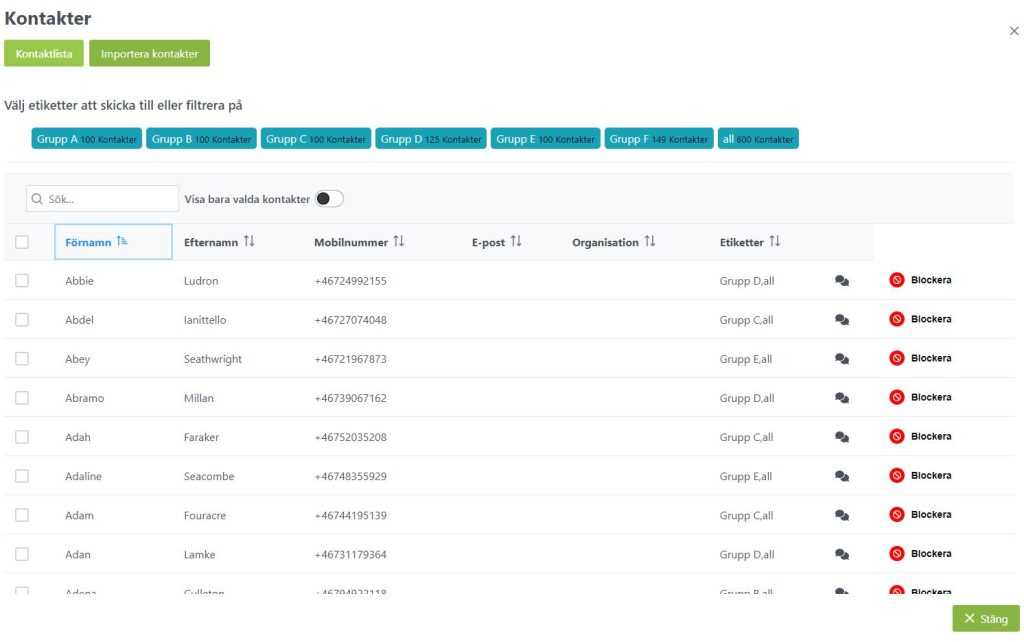
Importera kontakter från det äldre kontaktsystemet
Att importera kontakter från vårt äldre kontaktsystem till det nya är enkelt! Vår importuide kommer automatiskt att hitta dina kontakter och grupper och konvertera dem till den nya standarden. Titta på videon som visar hur du går tillväga, steg för steg.
Hur hanterar jag min SMS-trafik i nya Web SMS?
Likt den äldre versionen av Web SMS kan du enkelt hantera både inkommande och utgående trafik samt få en överblick över trafiken i SMS-flödet.
Varje avsnitt nås enkelt genom att använda under-menyn längst upp som illustreras i bilderna nedan.
SMS-flöde
Flödet för utgående och inkommande trafik i nya Web SMS påminner mycket om flödet i den äldre versionen. Här kan du med enkelhet se din SMS-trafik i ett kronologiskt flöde.
Markera som läst – Genom att klicka på markera som läst kan du själv och andra användare på samma konto hålla koll på vilka inkommande meddelanden som redan är hanterade.
Svara – Svara-knappen låter dig infoga numret från det inkommande meddelandet direkt i till-fältet för en enklare svars-hantering.
Vidarebefordra – Genom att klicka på knappen “vidarebefordra” på ett utgående meddelande så infogar du meddelande texten i meddelande-fältet så du snabbt kan vidarebefordra skickade meddelande-texter till andra mottagare.
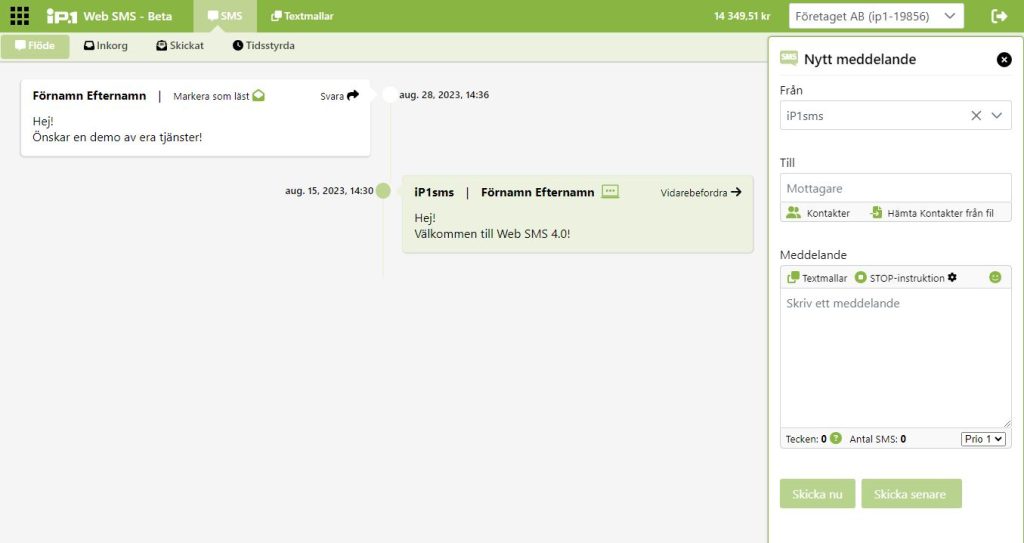
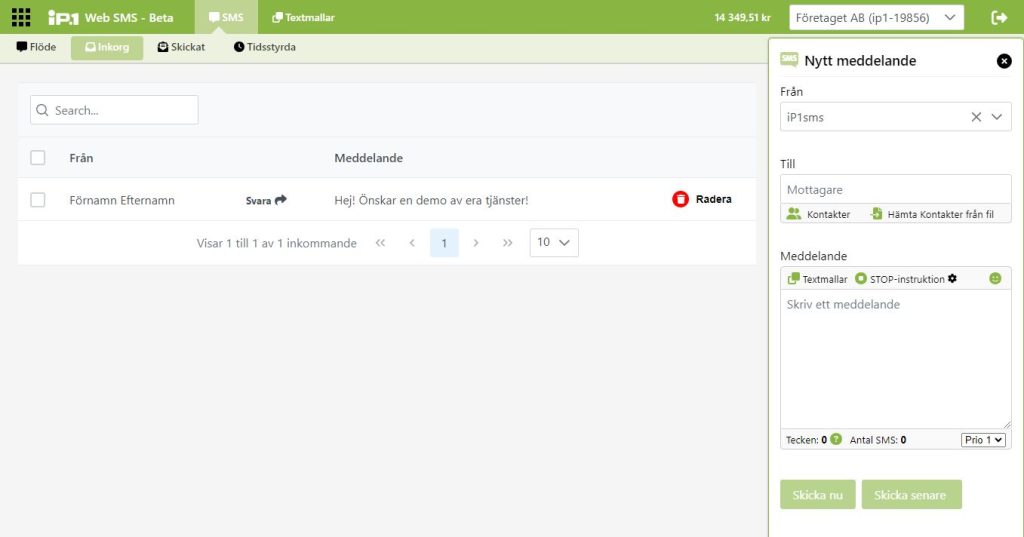
Inkorgen
I inkorgen hittar du alla inkommande SMS i en tabell. Tabellen är sökbar och du kan sortera den likt kontakt-tabellen genom att använda pilarna i valfri tabell-kolumn.
Svara – Svara-knappen låter dig även även från ikorgen infoga numret från det inkommande meddelandet direkt i till-fältet.
Radera – Klicka på radera om du vill ta bort ett specifikt inkommande meddelande. När du raderar ett meddelande så försvinner det permanent.
Tidsstyrda SMS
I vyn för tidsstyrda SMS hittar du en tabell med alla tidsstyrda SMS. Här har du möjlighet att avbryta eller ställa in en ny tid för dina kommande utskick.
Redigera – Genom att klicka på den lilla klockan kan du ändra utskickets tidsstyrning.
Avbryt tidsstyrning – När du bockar i kryssrutan framför varje planerat utskick i tabellen har du möjlighet att avbryta utskickt. När du markerat de meddelanden du vill ha dyker knappen “Avbryt valda” upp. Notera att detta avbryter utskicket helt och går inte att ångra.
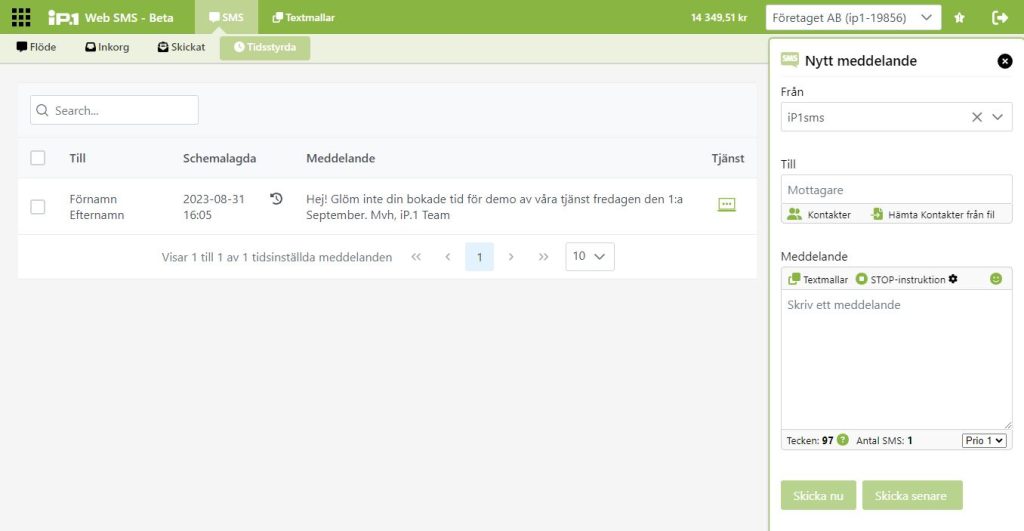
Hur hanterar jag mina textmallar i nya Web SMS?
Effektivisera dina SMS-utskick med textmallar i det nya systemet, där du enkelt kan organisera dina standard SMS-texter.
I det nya trädsystemet kan du organisera textmallar i mappar och på så vis få mer struktur när du ska infoga dem i meddelande-fältet.
Överblick
Här hanterar du dina textmallar, som du sedan kan infoga direkt i meddelande-fältet. Textmallarna fungerar och att använda i våra andra tjänster, så som Capacity SMS.
Skapa en textmall – Klicka på “skapa en ny textmall” för att öppna dialog-rutan för nya textmallar.
Träd-menyn
Träd-menyn ger dig en överblick över dina textmallar och består av mappar som innehåller textmallar